
זה די נפוץ עבור משתמש ממוצע במחשב האישי, או מי שיש לו את המחשב כפריט עבודה אחד נוסף אך ממצה את האופטימיזציה שלו, שאלו את עצמם כל הזמן מדוע ישנם משתמשים המשתמשים בשני צגים במקום אחד, במיוחד אלה שעובדים עם מחשב נייד. בואו נדבר קצת על היתרונות וכאבי הראש בעבודה עם שני צגים.
אך מעל לכל אנו עומדים בפני סיבה טכנית הרבה יותר מאשר הנוחות העצומה או אפילו החמדנות של להיות משתמש שיש לו שני צגים. כך אנחנו הולכים לשם לנתח מהם היתרונות וכאבי הראש בעבודה עם שני צגים.
היתרון הראשון בשימוש בשני צגים הוא ברור, התפוקה שלנו משתפרת. לא בגלל שאנחנו יותר קריר שיש שני צגים, אבל בגלל המחשב הוא מערכת ריבוי משימות, כמו המוח שלנו. אני משתמש באופן אישי באחד המוניטורים לפעילויות בהשעיה או שדורשים מעט אינטראקציה, ואילו באחד מהצגים אני ממקד את כל המאמצים, כלומר אני מטפל בכל האלמנטים האינטראקטיביים. וזה לא לוקח לנו את אותו הזמן לפתוח, לסגור או למזער חלון, שהמידע שאנחנו צריכים להסתכל רק על מסך אחד (במכת הצוואר) והאלמנט היצירתי על אחר הופך אותנו מהר יותר.
רזולוציה חשובה, לכן עלינו לנסות לטפל בצגים המכילים רזולוציות דומות, במקרה שלי אני עובד עם צג 2K של ה- MacBook ועם צג Asus 24 ″ שמציע רזולוציות עד 1080p, אז עלינו לקחת בחשבון את התועלת האמיתית של כל אחד מהם, כך אני משתמש בצג ה- MacBook לערוך צילום ותוכן אורקולי, בעוד ש- Asus 1080p מקל עלי לקרוא, להלחין טקסטים ולצפות בתכנים.
האם אתה עובד על מחשב נייד? צג חיצוני הוא המלווה הטוב ביותר שלכם
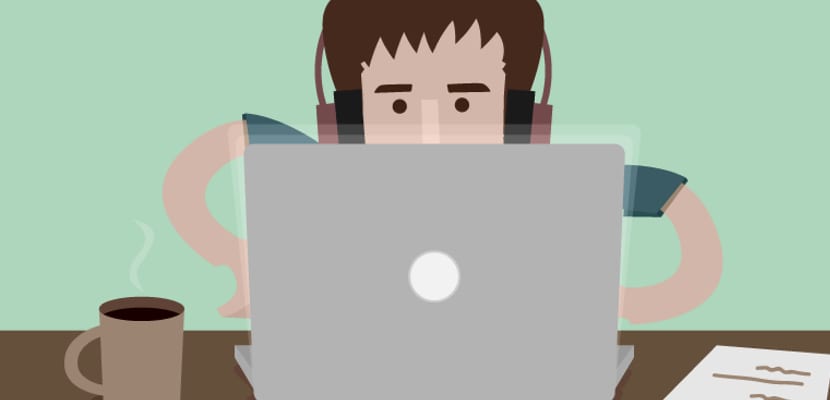
אולי כבר התרגלת ולא מעריכה את זה, אבל עבודה על מחשב נייד מכריחה אותנו כל הזמן להטות את הראש כלפי מטהללא קשר לגודל הפאנל ולרזולוציה. המחשב הנייד הוא החבר הכי טוב שלנו בטיול, אבל זה לא הכלי הטוב ביותר לעבודה ליד השולחן. לכן אין דבר יותר מומלץ מאשר מעמד בו נוכל להשאיר את המחשב בגובה שמונע מאיתנו להטות את הראש כלפי מטה, ולהניח אותו בגובה של צג חיצוני גדול נוסף. המחווה הקטנה הזו יגרום לנו לצבור בריאות ופרודוקטיביות, מכיוון שלרוב המחשבים הניידים יש פאנלים בסביבות 15 אינץ ', מה שמקשה עלינו ריבוי משימות / רב חלונות.
אז זה, אחת ההמלצות העיקריות שלי למי שעובד על מחשב נייד היא לנצל את חיבורי ה- HDMI והגרסאות שהכי מציעים, ולקבל צג חיצוני מסוגלים לעזור לך במשימות היומיומיות שלך, ובכך לשפר את אופן העבודה שלהם וליצור תוכן, במיוחד אלה שבשביל עבודה כמוני לא יכולים להסתדר בלי מכשיר נייד.
תצורה של שני המסכים
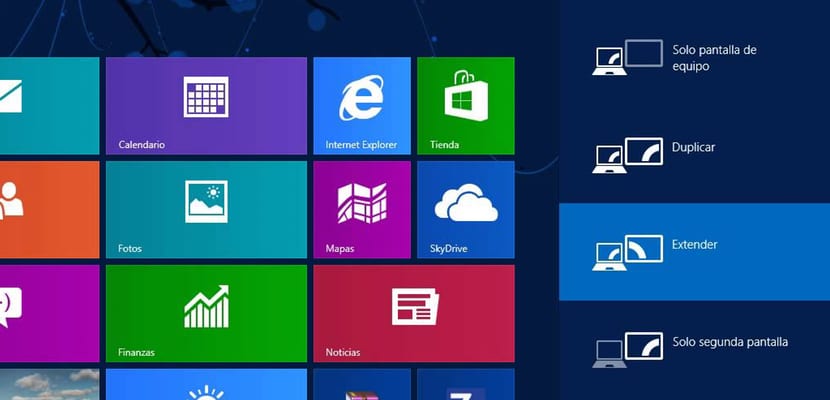
ישנן אפשרויות רבות, אתה יכול להאריך את שולחן העבודה או ליצור שולחן עבודה סרק שני, אתה יכול אפילו להגדיר את הצג כך שהוא פשוט ישקף את המחשב הנייד שלךאז אתה באמת משתמש רק בצג אחד. עם זאת, האופציה המועדפת עלי והמומלצת היא המסך המורחב. אנו מציבים את המחשב הנייד או את המסך השני על אחד הצדדים (מימין או משמאל) של הצג הקודם, וכן נשתמש בפונקציית שולחן העבודה המורחבתבדרך זו נוכל להחליק את העכבר במהירות בין המסכים השונים, כמו גם לחלונות, למשל, נוכל לקחת חלון עם תוכן לקריאה ממסך אחד למשנהו, ולנצל את המסך הנותר ליצירת תוכן בזמן אנו מתבוננים בקודם.
אבל כמו שאמרנו, חשוב שתנסה לשמור על שני המסכים באותו גובה בערך, כך שסיבוב פשוט בצוואר או המבט מאפשרים לך גישה מהירה למידע. שכל אחד מהם מציע לך. אלה ההמלצות שלי והסיבות לכך שאם אתה עובד כל הזמן עם המחשב, שני צגים יהפכו אותך לפרודוקטיבי יותר
איזה סוג משתמשים צריכים להשתמש בהתקנה מרובת צגים?

זה באמת שכל משתמש צריך להעריך בעצמו אם הפרודוקטיביות שלו באמת גדל באמצעות שני צגים, ישנם רבים שככל שיש להם מידע רב יותר בקצות אצבעותיו, הם עושים את ההפך, הם הופכים להיות יותר פרודוקטיביים בגלל שיש להם יותר מידע באותו מקום. לכן צריך לזכור שאם הרעיון שלך הוא לבצע משימה חוזרת או לא מאוד יצירתית, מסך גדול הוא אידיאלי. אם, לעומת זאת, אתם זקוקים ליצירתיות ורב-משימות / רב-חלונות, חשוב שתדעו לנצל את האפשרויות שמציעה מערכת צג כפול.
איך אוכל לעבוד עם שלושה צגים, במה עלי להשתמש או כיצד אביא אותה ... כל הצעה ... מכיוון שאני מכין טבלאות השוואתיות ואני תופס אפשרות נוספת ... כלומר, שלושה צגים.
עזור לי בבקשה …
בוקר טוב, שיהיה לך כרטיס גרפי עם הפלטים המתאימים, או מתג תמונה, זה אמור לעבוד. אם אתה משתמש בגרפיקה של ATI, עיין במרכז הבקרה של Catalyst כדי לראות אם הבעיה עלולה להיות שם.
מקש Windows + P לתצורה.